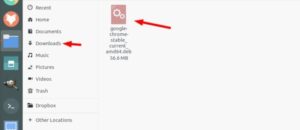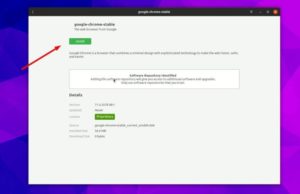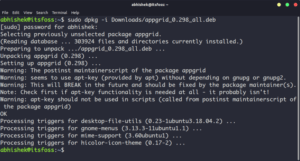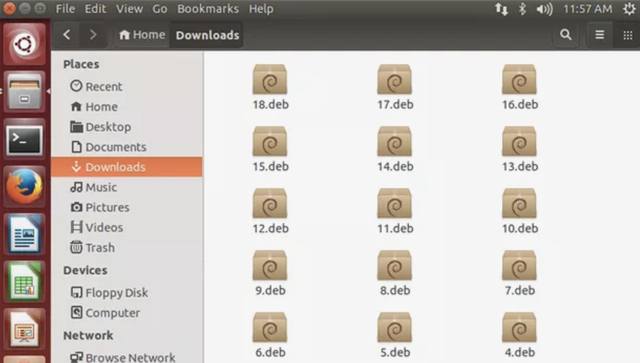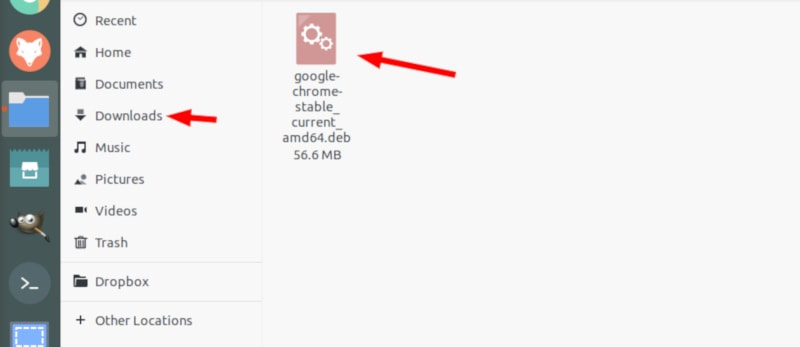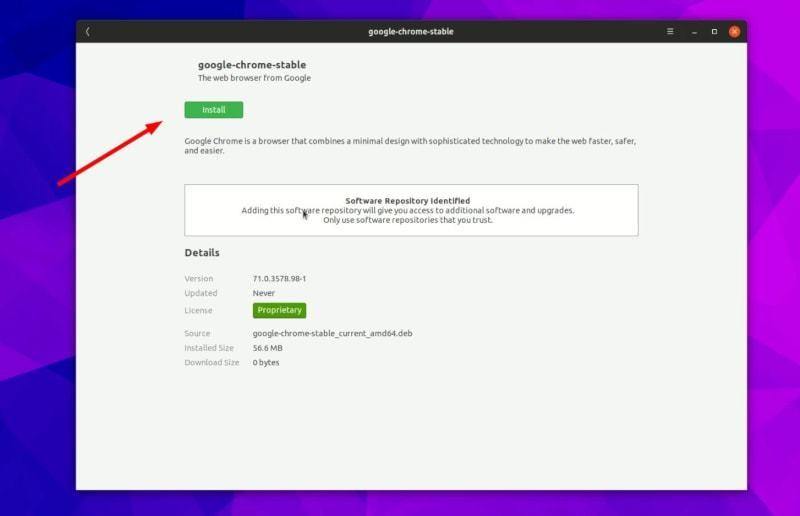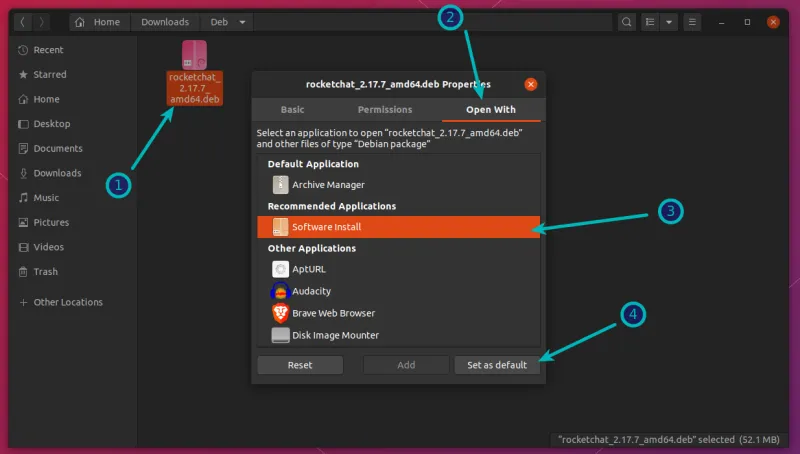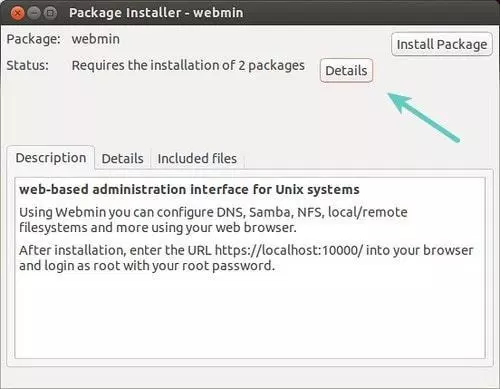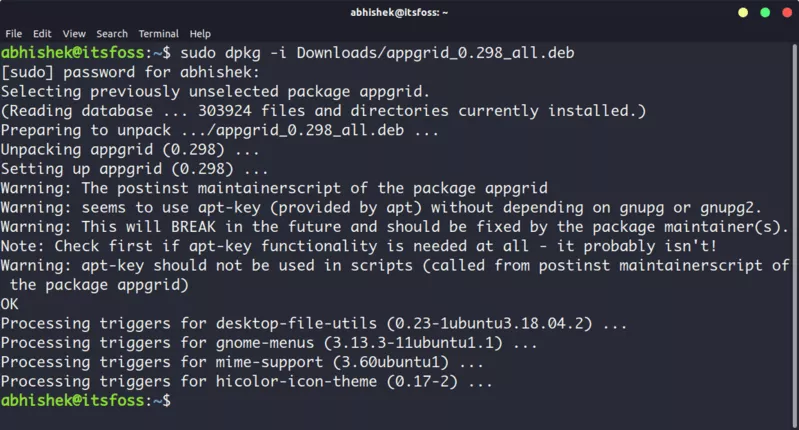Чем открыть файл deb
3 способа установить deb файлы на Ubuntu Linux
В этой статье для начинающих объясняется, как устанавливать deb-пакеты в Ubuntu. Также показано, как впоследствии удалить эти пакеты deb.
Это еще одна статья в серии новичков Ubuntu. Если вы абсолютно новичок в Ubuntu, вы можете поинтересоваться, как устанавливать приложения. Самый простой способ — использовать Ubuntu Software Center. Найдите приложение по его имени и установите его оттуда.
Жизнь была бы слишком простой, если бы вы могли найти все приложения в Центре программного обеспечения. Но этого не происходит, к сожалению.
Вы можете найти эти пакеты DEB в разделе загрузки на сайте поставщика программного обеспечения. Например, если вы хотите установить Google Chrome в Ubuntu, вы можете загрузить пакет DEB для Chrome со своего веб-сайта.
Теперь возникает вопрос, как установить файлы deb? Существует несколько способов установки пакетов DEB в Ubuntu. Я покажу их вам один за другим в этом уроке.
Вы можете выбрать инструмент GUI или инструмент командной строки для установки пакета deb. Выбор за вами.
Давайте посмотрим, как установить deb файлы.
Способ 1: использование программного центра по умолчанию
Откроется центр программного обеспечения, и вы должны увидеть возможность установки программного обеспечения. Все, что вам нужно сделать, это нажать кнопку установки и ввести свой пароль для входа.
Способ 2. Использование приложения Gdebi для установки пакетов deb с зависимостями.
Опять же, жизнь была бы намного проще, если бы все прошло гладко. Но это не жизнь, как мы ее знаем.
Что происходит, так это то, что программа может зависеть от другого программного обеспечения (библиотек). Когда разработчик готовит пакет DEB для вас, он / она может предположить, что ваша система уже имеет эту часть программного обеспечения в вашей системе.
Но если это не так, и ваша система не имеет необходимых компонентов программного обеспечения, вы столкнетесь с печально известной «ошибкой зависимости».
Центр программного обеспечения не может самостоятельно обрабатывать такие ошибки, поэтому вам придется использовать другой инструмент под названием gdebi.
gdebi — это легкое приложение с графическим интерфейсом, единственная цель которого — установить пакеты deb.
Лично я предпочитаю gdebi центру программного обеспечения для установки файлов deb. Это легкое приложение, поэтому установка кажется быстрее. Вы можете прочитать подробно об использовании gDebi и сделать его по умолчанию для установки пакетов DEB.
Вы можете установить gdebi из центра программного обеспечения или используя команду ниже:
Способ 3: установить deb файлы в командной строке с помощью dpkg
Если вы хотите установить deb файлы в команде lime, вы можете использовать команду apt или dpkg. Команда Apt на самом деле использует команду dpkg, но apt более популярна и проста в использовании.
Если вы хотите использовать команду apt для файлов deb, используйте ее следующим образом, где /path/to/file.deb — путь до вашего deb-файла:
Если вы хотите использовать команду dpkg для установки пакетов deb, вот как это сделать:
Если при установке пакетов deb вы получили ошибку зависимости, вы можете использовать следующую команду для устранения проблем зависимости:
Как удалить пакеты deb
Удаление пакета deb не имеет большого значения. И нет, вам не нужен оригинальный файл deb, который вы использовали для установки программы.
Способ 1: удаление пакетов deb с помощью команд apt
Все, что вам нужно, это имя программы, которую вы установили, и затем вы можете использовать apt или dpkg, чтобы удалить эту программу. Для этого введите вот эту команду, где program_name название программы, которую вы хотите удалить.
Теперь возникает вопрос, как найти точное имя программы, которое нужно использовать в команде удаления? У команды apt есть решение и для этого.
Команда grep удалит из вывода все строки, в которых нет слова grid и мы получим только то, что нас интересует. То есть в данном случае вместо большого списка будет только та строка, которая интересует. Это намного проще, чем искать глазами, правда?
Как видите, установлена программа appgrid. Теперь вы можете использовать это имя программы с командой apt remove.
Способ 2: удалить пакеты deb с помощью команд dpkg
Вы также можете использовать dpkg, чтобы найти имя установленной программы:
Вывод выдаст все установленные пакеты, которые содержат слово grid:
ii в приведенной выше команде вывод означает, что пакет был правильно установлен.
Теперь, когда у вас есть имя программы, вы можете использовать команду dpkg, чтобы удалить ее:
Я надеюсь, что это руководство для начинающих помогло вам установить deb файлы в Ubuntu. Я добавил часть удаления, чтобы вы могли лучше контролировать установленные вами программы.
Более подробно о deb-пакетах вы можете почитать на официальном сайте Debian тут.
Если вы нашли ошибку, пожалуйста, выделите фрагмент текста и нажмите Ctrl+Enter.
DEB – Пакет программного обеспечения Debian (Debian Software Package)
Расширение DEB
Чем открыть файл DEB
В Windows: 7-Zip, WinArchiver, ZipZag, PeaZip
В Linux: Debian package management system, Synaptic Package Manager, Adept, GDebi, Alien
В Apple iOS (iPhone, iPad, iPod): Cydia, Jailbreak
Описание расширения DEB
Популярность:
Раздел: Архивы
— debian-binary – версия формата deb файла. Для нового формата стоит «2.0»
— control.tar.gz – информация о пакете
— data.tar.gz или data.tar или data.tar.lzma или data.tar.bz2 – устанавливаемые файлы
DEB – это сокращение от Debian, что в свою очередь произошло от Debra – это имя подруги и от его собственного имени Ian (Ян Мердок).
Файл DEB используется в операционной системе Debian Linux и ее производных (Ubuntu, Edubuntu, Kubuntu, PCLinuxOS) в качестве основного источника инсталляционных пакетов.
Используйте терминал или инструмент управления программами в Linux, чтобы открыть или устанавить программу из пакета DEB. Чтобы установить *.DEB необходимо использовать терминал Linux и написать следующую команду:
Файлы DEB могут быть извлечены некоторыми архиваторами, такими как 7-Zip или конвертированы в другой пакет установки с помощью специализированных программ Linux, например, таких как alien. Создать файл deb можно с помощью утилит dpkg или dpkg-buildpackage.
iPhone Jailbreak (iOS Jailbreak) – это программа, которая удаляет официальное ограничение на IOS устройствах. Одним из таких ограничений является установка новых приложений только через Apple App Store.
Cydia использует собственный репозиторий приложений, которые содержат оба типа приложений – и бесплатные, и платные. Приложения в репозиториях Cydia не хранятся в виде файла приложения IPA, который использует App Store, а хранится в DEB-пакетах. Пакет прикладных программ DEB использует аналогичный формат файла как и пакеты DEB Debian.
Файлы приложения DEB так же установлены на Jailbreak iPhone (или другие устройства JB IOS) из Cydia через консоль SSH.
Файлы формата DEB – как писать, редактировать и конвертировать файлы DEB
Файл с расширением DEB является файлом пакета программного обеспечения Debian. Они используются, в основном, в операционных системах на основе Unix, включая Ubuntu.
Каждый файл DEB состоит из двух архивов TAR, которые составляют исполняемые файлы, документацию и библиотеки. Он может быть сжат или не сжат с использованием GZIP, BZIP2, LZMA или XZ.
Аналогично файлам DEB, файлы micro deb (.UDEB) содержат некоторую, но не всю информацию, аналогичную обычному файлу DEB.
Как открыть файл DEB
Открыть файл DEB можно с помощью любой популярной программы сжатия / распаковки, одним из примеров которой является бесплатный инструмент 7-Zip. Любой из этих типов программ распаковывает (извлекает) содержимое файла DEB, а некоторые создают сжатые файлы DEB.
Хотя некоторые из этих файловых инструментов сжатия/распаковки также будут работать на компьютерах с Linux, на самом деле они не устанавливают пакет, как вы ожидаете, – они просто извлекают содержимое архива.
Несколько файлов DEB можно установить с помощью:
Удалить файлы DEB можно с помощью этой команды:
apt-get remove /path/to/file.deb
Если вы не можете открыть файл, возможно, вы путаете файл DEM с файлом DEB. Файл DEM, скорее всего, является либо демонстрационным файлом видеоигры, либо цифровой моделью.
Как конвертировать файл DEB
Бесплатный конвертер файлов, такой как FileZigZag может преобразовать файл DEB в файл другого формата, такого как TGZ, BZ2, BZIP2, 7Z, GZIP, TAR, TBZ, ZIP и др.
Преобразовать файл DEB в RPM можно с помощью этой команды:
Расширение файла DEB
Debian Software Package
Что такое файл DEB?
Файлы с расширением DEB содержат пакеты программного обеспечения Debian, используемые операционными системами на основе Unix. Единый архив DEB содержит два архива TAR. Первый архив содержит управляющую информацию для установщика, а второй содержит фактические установочные файлы приложения.
Два архива TAR
В контрольном архиве (файл control.tar ) хранятся родительские сценарии и метаданные пакета (имя, версия, зависимости и родительская информация). В архиве используется сжатие GZIP или XZ.
Архив данных (файл data.tar ) содержит установочные файлы. В этом архиве используется сжатие GZIP, BZIP2, LZMA или XZ.
Дополнительная информация
Программы, которые поддерживают DEB расширение файла
Следующий список содержит программы, сгруппированные по 3 операционным системам, которые поддерживают DEB файлы. Файлы с расширением DEB, как и любые другие форматы файлов, можно найти в любой операционной системе. Указанные файлы могут быть переданы на другие устройства, будь то мобильные или стационарные, но не все системы могут быть способны правильно обрабатывать такие файлы.
Программы, обслуживающие файл DEB
Как открыть файл DEB?
Проблемы с доступом к DEB могут быть вызваны разными причинами. С другой стороны, наиболее часто встречающиеся проблемы, связанные с файлами Debian Software Package, не являются сложными. В большинстве случаев они могут быть решены быстро и эффективно без помощи специалиста. Приведенный ниже список проведет вас через процесс решения возникшей проблемы.
Шаг 1. Установите 7-Zip программное обеспечение

Шаг 2. Проверьте версию 7-Zip и обновите при необходимости

Шаг 3. Настройте приложение по умолчанию для открытия DEB файлов на 7-Zip
После установки 7-Zip (самой последней версии) убедитесь, что он установлен в качестве приложения по умолчанию для открытия DEB файлов. Следующий шаг не должен создавать проблем. Процедура проста и в значительной степени не зависит от системы
Процедура изменения программы по умолчанию в Windows
Процедура изменения программы по умолчанию в Mac OS
Шаг 4. Убедитесь, что DEB не неисправен
Вы внимательно следили за шагами, перечисленными в пунктах 1-3, но проблема все еще присутствует? Вы должны проверить, является ли файл правильным DEB файлом. Проблемы с открытием файла могут возникнуть по разным причинам.
Если файл заражен, вредоносная программа, находящаяся в файле DEB, препятствует попыткам открыть его. Немедленно просканируйте файл с помощью антивирусного инструмента или просмотрите всю систему, чтобы убедиться, что вся система безопасна. Если файл DEB действительно заражен, следуйте инструкциям ниже.
2. Проверьте, не поврежден ли файл
Если файл DEB был отправлен вам кем-то другим, попросите этого человека отправить вам файл. В процессе копирования файла могут возникнуть ошибки, делающие файл неполным или поврежденным. Это может быть источником проблем с файлом. Это может произойти, если процесс загрузки файла с расширением DEB был прерван и данные файла повреждены. Загрузите файл снова из того же источника.
3. Убедитесь, что у вас есть соответствующие права доступа
Некоторые файлы требуют повышенных прав доступа для их открытия. Переключитесь на учетную запись с необходимыми привилегиями и попробуйте снова открыть файл Debian Software Package.
4. Убедитесь, что в системе достаточно ресурсов для запуска 7-Zip
Операционные системы могут иметь достаточно свободных ресурсов для запуска приложения, поддерживающего файлы DEB. Закройте все работающие программы и попробуйте открыть файл DEB.
5. Убедитесь, что у вас установлены последние версии драйверов, системных обновлений и исправлений
Регулярно обновляемая система, драйверы и программы обеспечивают безопасность вашего компьютера. Это также может предотвратить проблемы с файлами Debian Software Package. Устаревшие драйверы или программное обеспечение могли привести к невозможности использования периферийного устройства, необходимого для обработки файлов DEB.
Три способа как установить deb файлы в Ubuntu и как удалить их потом
Это еще одна статья из нашего цикла для начинающих Ubuntu. Если вы полностью новичок в Ubuntu, вы можете узнать, как устанавливать приложения.
Жизнь была бы слишком простой, если бы вы могли найти все приложения в Центре программного обеспечения. К сожалению, это не так.
Вы можете найти эти deb-пакеты в разделе загрузки на сайте разработчиков программного обеспечения. Например, если вы хотите установить Google Chrome на Ubuntu, вы можете скачать пакет Chrome deb с его сайта.
Теперь возникает вопрос: как установить deb-файлы? Существует несколько способов установки deb-пакетов в Ubuntu. Я покажу их вам один за другим в этом руководстве.
Вы можете выбрать вариант с использованием графического интерфейса или командной строки для установки deb-пакета. Выбор за вами.
Давайте посмотрим, как устанавливаются deb-файлы.
Метод 1: Используя стандартный Центр программного обеспечения
Откроется центр программного обеспечения, где вы должны увидеть кнопку установки программного обеспечения. Все, что вам нужно сделать, это нажать кнопку установки и ввести пароль для входа в систему.
Проблемы: Двойным щелчком по deb-файлу программа не открывается в центре программного обеспечения в Ubuntu 20.04.
Двойной щелчок по deb-файлу в Ubuntu 20.04 открывает файл в менеджере архива вместо программного центра.
Это странно, но это легко исправить. Все, что вам нужно сделать, это щелкнуть правой кнопкой мыши на deb-файле и выбрать вверху Открыть с помощью. Здесь выберите Открыть с помощью Центра приложений.
Метод 2: Используя приложение Gdebi для установки deb-пакетов с зависимостями.
Опять же, жизнь была бы намного проще, если бы все всегда шло гладко. Но это не та жизнь, которую мы знаем.
Происходит то, что программа может зависеть от другого программного обеспечения (например, библиотек). Когда разработчик готовит для вас пакет deb, он может предположить, что в вашей системе уже есть этот пакет.
Но если это не так и в вашей системе нет тех необходимых программ, вы столкнетесь с печально известной «ошибкой зависимостей».
Центр программного обеспечения не может справиться с такими ошибками самостоятельно, поэтому вам придется использовать другой инструмент, так называемый gdebi.
Лично я предпочитаю gdebi, а не центр программного обеспечения для установки deb-файлов. Это легкое приложение, поэтому установка кажется более быстрой.
Вы можете установить gdebi из центра программного обеспечения или с помощью команды, приведенной ниже:
Если вы хотите установить deb-пакеты с помощью терминала, вы можете использовать либо команду apt, либо команду dpkg. Команда apt на самом деле использует команду dpkg под капотом, но apt более популярна и проста в использовании.
Если вы хотите использовать команду apt для deb файлов, используйте ее следующим образом:
Если вы хотите использовать команду dpkg для установки deb-пакетов, вот как это лучше сделать:
В обеих командах вы должны заменить path_to_deb_file на путь и имя загруженного deb-файла.
Если во время установки deb-пакетов вы получили ошибку зависимостей, вы можете использовать следующую команду для её исправления:
Метод 1: Удаление deb-пакетов с помощью команды apt
Все, что вам нужно, это имя программы, которую вы установили, а затем вы можете использовать apt или dpkg, чтобы удалить эту программу.
Теперь возникает вопрос, как найти точное имя программы, которое нужно использовать в команде удаления? У команды apt тоже есть решение для этого.
Вы можете найти список всех установленных файлов с помощью команды apt, но вручную просмотреть его будет неудобно. Поэтому вы можете использовать команду grep для поиска вашего пакета.
Например, я установил приложение AppGrid в предыдущем разделе, но если я хочу узнать точное имя программы, я могу использовать нечто подобное:
Эта команда покажет мне все пакеты, у которых в имени есть слово grid, и оттуда я смогу получить точное имя программы.
Как видите, программа под названием appgrid установлена. Теперь вы можете использовать это имя программы с командой apt remove.
Метод 2: Удаление deb пакетов с помощью команды dpkg
Вы можете использовать dpkg, чтобы найти имя установленной программы:
На выходе будут показаны все установленные пакеты, в именах которых есть слово grid.
Даный вывод означает, что пакет был правильно установлен.
Теперь, когда у вас есть имя программы, вы можете использовать команду dpkg для ее удаления:
Совет: Обновление deb пакетов
Некоторые deb-пакеты (например, Google Chrome) предоставляют обновления через обновления системы, но для большинства других программ вам придётся удалить существующую программу и установить более новую версию.
Я надеюсь, что это руководство для начинающих помогло вам понять, как установливаются deb-пакеты в Ubuntu. Я добавил информацию об их удалении, чтобы вы могли лучше контролировать установленные программы.